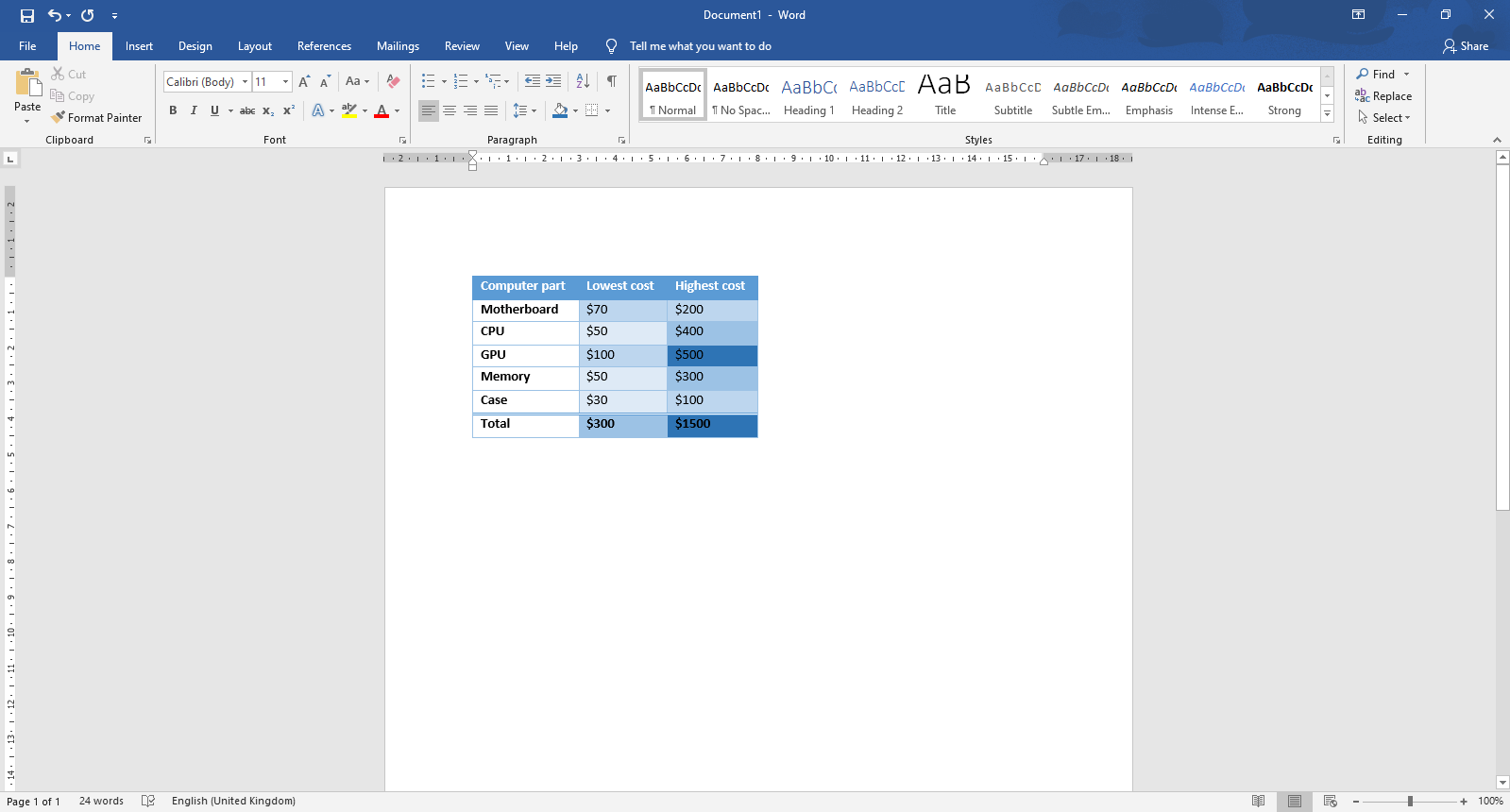Korištenje programa Outlook vrlo je slično korištenju bilo koje druge platforme e-pošte. Međutim, pomaže znati korake kako ga koristiti za slanje i stvoriti e-mailove . Evo koraka za to.

Koraci o tome kako stvoriti i poslati e-poštu u programu Outlook
- Započnite odabirom Nova opcija e-pošte za postavljanje nove poruke
- Dođite do imenovanog tekstualnog polja Do, Bcc ili Cc i unesite email adresa ili ime
- Ako niste u mogućnosti pronaći Bcc tekstualno polje, pogledajte Prikaži, sakrij i prikaži Bcc
- Zatim idite na Predmetni okvir i unesite temu poruke u e-poštu
- Da biste upisali svoju poruku, dođite do tijela poruke e-pošte i tamo postavite pokazivač.
- Nakon dovršetka poruke možete odabrati slanje.
Također je moguće koristiti @ spominje kako biste privukli pažnju svog primatelja. Evo koraka kako biste to učinili.

Koraci:
- Dok tipkate u tijelo e-pošte ili svoje pozivnica za kalendar , upišite @ simbol. Tada biste trebali unijeti samo nekoliko slova imena ili prezimena kontakta prije nego što će to biti ostatak automatski se popunjava .
- Outlook će tada ponuditi prijedlog jednog ili više prijedloga, a vi možete odabrati određeni kontakt koje želite spomenuti.
- Imajte na umu da će se prema zadanim postavkama spominjati cijelo ime kontakta. Ako to želite učiniti, možete izbrisati dio od spomena. Na primjer, i dalje ćete moći spominjati svoj kontakt samo s uključenim imenom.
- Tada će se spomenuto ime kontakta dodati u U tekstno polje e-pošte ili pozivnice za sastanak.
I na kraju, Outlook je uključio značajku tzv Fokusna pošta. Ovo vam omogućuje da se usredotočite na e-poštu koja vam je najvažnija. Razdvaja vašu pristiglu poštu u dvije kategorije, Ostalo i usredotočeno. Ako vaša poštanska pošta nije sortirana po vašoj želji, uvijek ih možete promiješati i čak postaviti gdje želite da buduće poruke budu isporučene od tog pošiljatelja. Evo koraka kako biste ih koristili Fokusna pošta.

- Prvo se pomaknite do Drugog ili Fokusirana kartica, i odaberite onu koju želite.
- Desnom tipkom miša kliknite poruku koju želite preseliti i tada možete odabrati mogućnosti ili Premjesti u Drugo ili Premjesti u fokusirano .
- Također je moguće okrenuti svoj Usredotočena pristigla pošta uključivanje i isključivanje.
- Da biste to učinili, odaberite Pogled i onda Prikaži usredotočenu pristiglu poštu.
Ako tražite softversku tvrtku kojoj možete vjerovati zbog njenog integriteta i poštene poslovne prakse, ne tražite dalje od -a. Mi smo certificirani partner Microsofta i tvrtka s akreditacijom BBB koja brine o tome da našim kupcima pruži pouzdano i zadovoljavajuće iskustvo u softverskim proizvodima koji su im potrebni. Bit ćemo s vama prije, tijekom i nakon svih prodaja.
To je naše jamstvo od 360 stupnjeva softvera. Pa što čekaš? Nazovite nas danas na +1 877 315 1713 ili pošaljite e-poštu sales@softwarekeep.com. Isto tako, možete nas kontaktirati putem Live Chata.